jmeter 使用
jmeter 简单使用
jmeter 可以做接口测试较为简便,提供的功能也足
-
设置请求
-
提取返回值
-
设置断言检查点
-
定义变量
-
打印测试变量值
-
读取CSV文件数据
-
连接数据库
-
查看结果
设置请求
项目开始首先创建线程组
右键测试计划->添加->Threads(USERS)->线程组
-
线程组相当于一个测试场景
-
线程组可以设置线程数
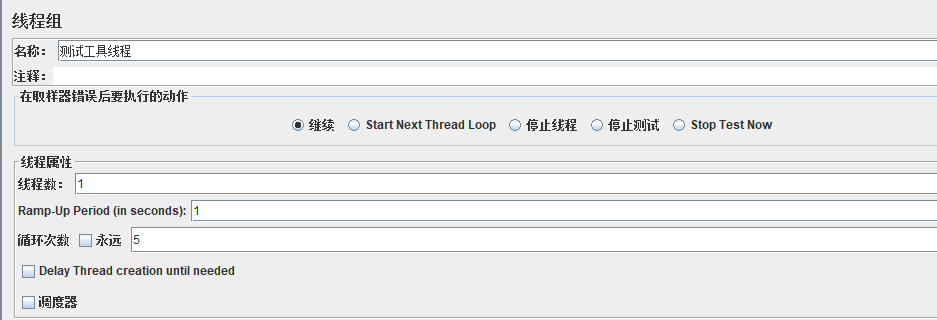
设置请求
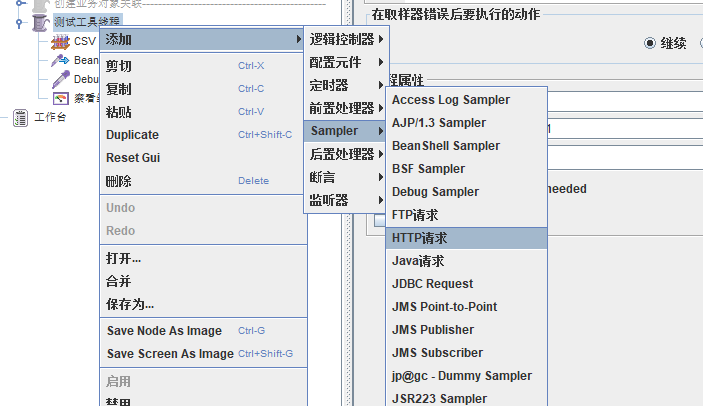
需要设置
-
服务器名称/IP:192.168.31.30
-
端口号:8080
-
协议:http
-
Content encoding: utf-8
-
路径: url除去服务器ip的请求/EditPosts.aspx?opt=1
-
请求参数: parameters和body data(可以用json)
json请求格式:
{
"data": {
"loginError": "XXX"
},
"notify_url": "",
"format": "json"
}- 可以添加HTTP请求默认值:
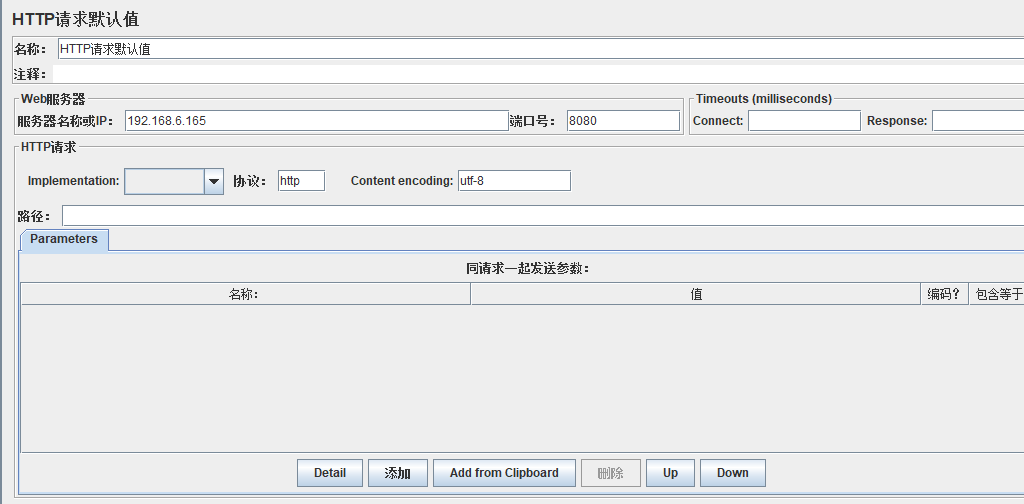
http请求里就可以不填写相应项:

提取返回值
一般是在HTTP请求后添加,对返回值进行提取
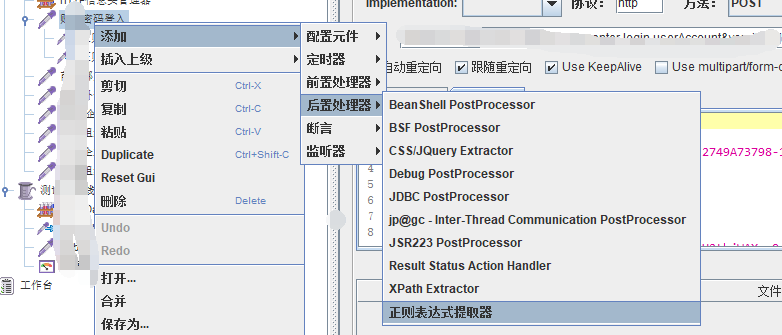
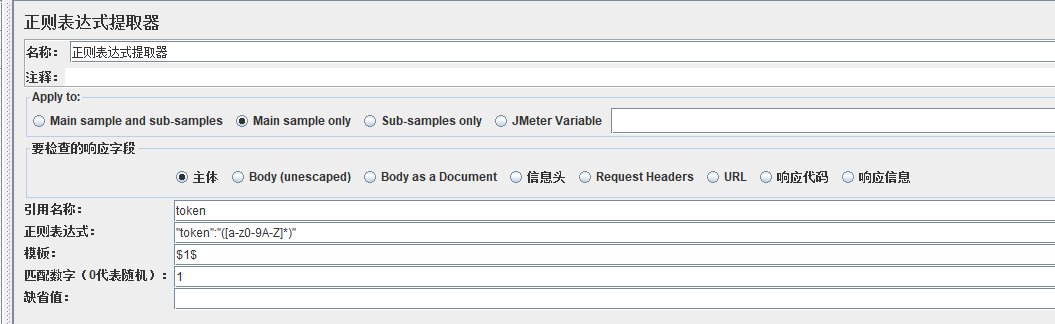
-
使用正则匹配
-
使用提取的变量: ${token}
设置断言检查点
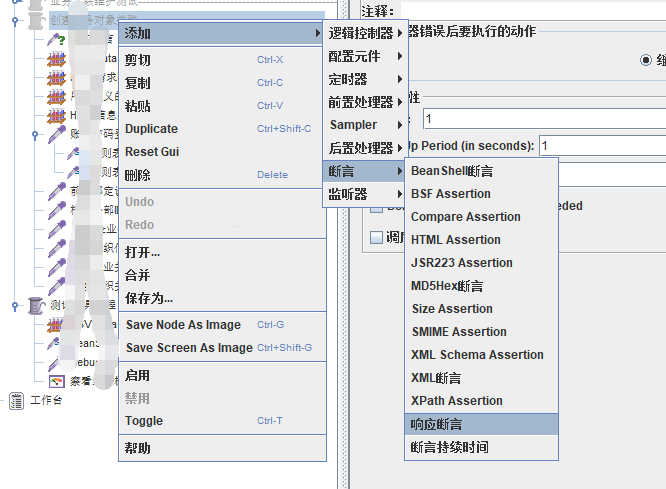
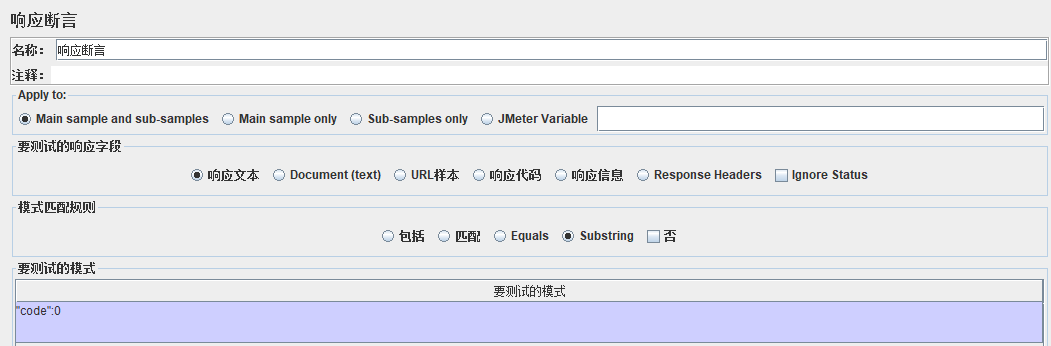
定义变量
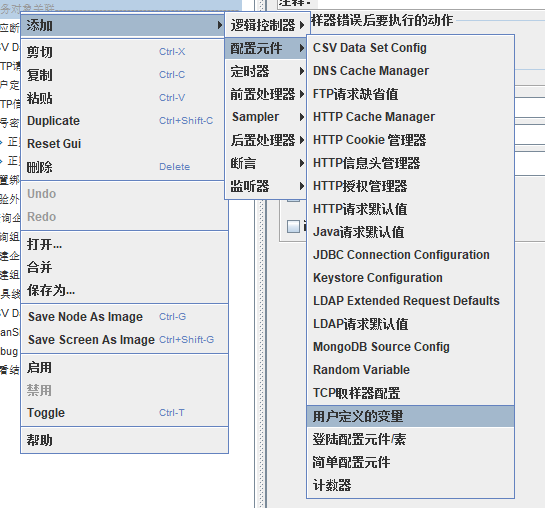

读取CSV文件数据、打印变量值、查看结果
添加 配置原件->CSV Date set Config
添加 后置处理器->Bean shell PostProcessor
然后添加 Sample-> debug sample
然后添加 监视器->查看结果树
然后 ctrl+R 运行,查看结果树,查看打印值
得到数据有乱码,则需要修改CSV文件的编码,改成utf-8,打开excel文件 另存中保存成 CSV(或者打开CSV) 点击工具 -web选项->修改编码utf-8
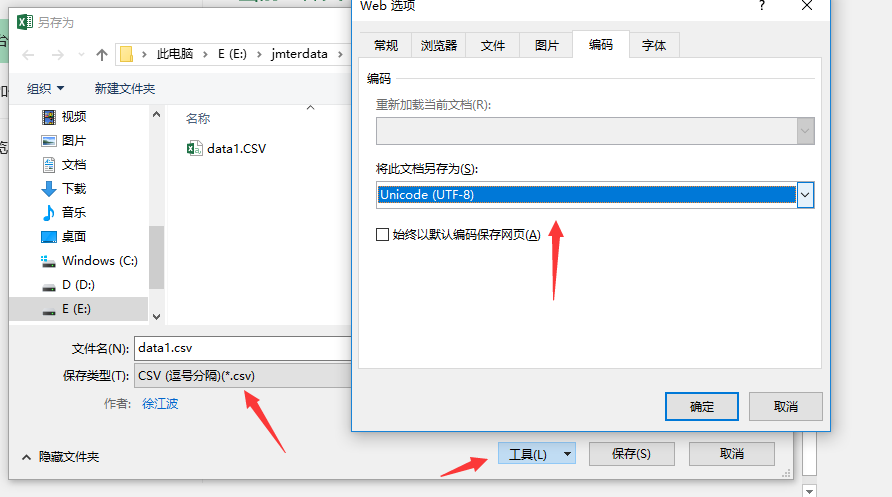

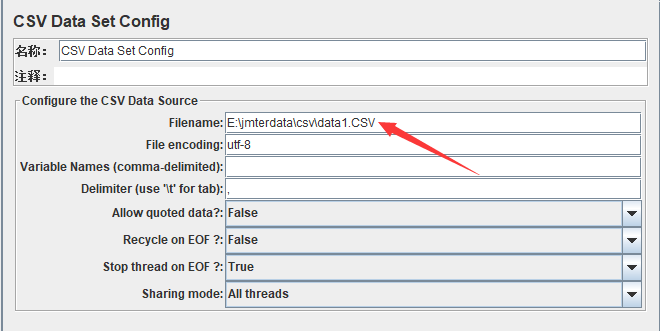
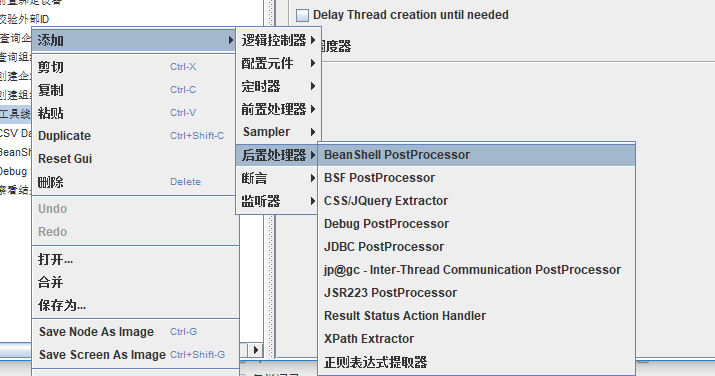
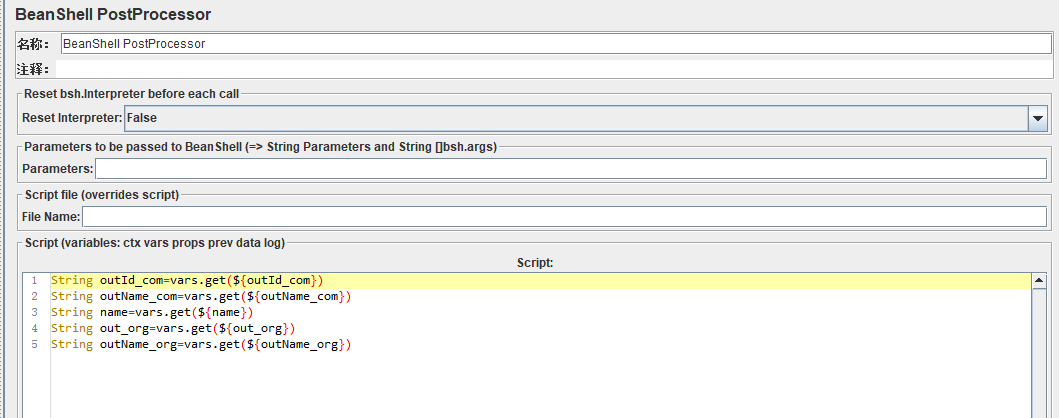
通过vars.get 获取到的变量
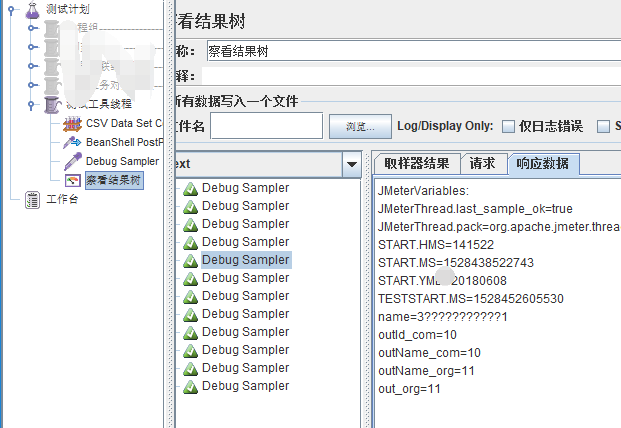
连接数据库
添加 配置原件-> JDBC Connection Configuration
添加 sample-> JDBC Request
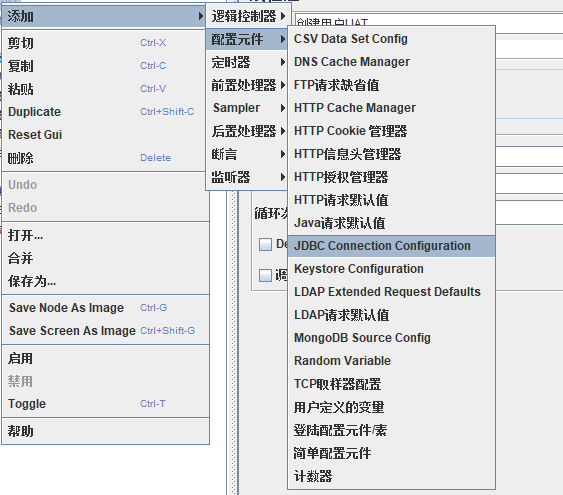
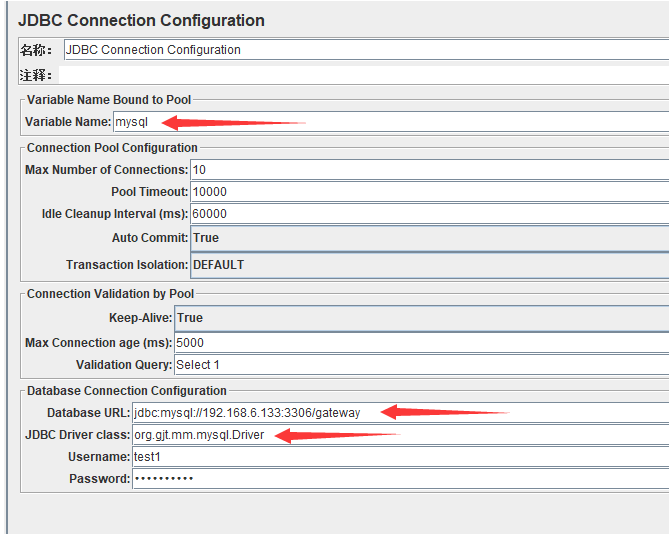
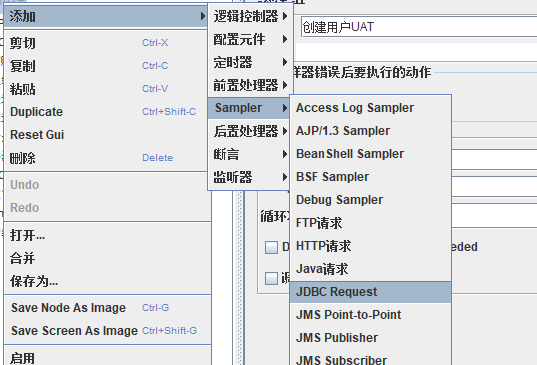
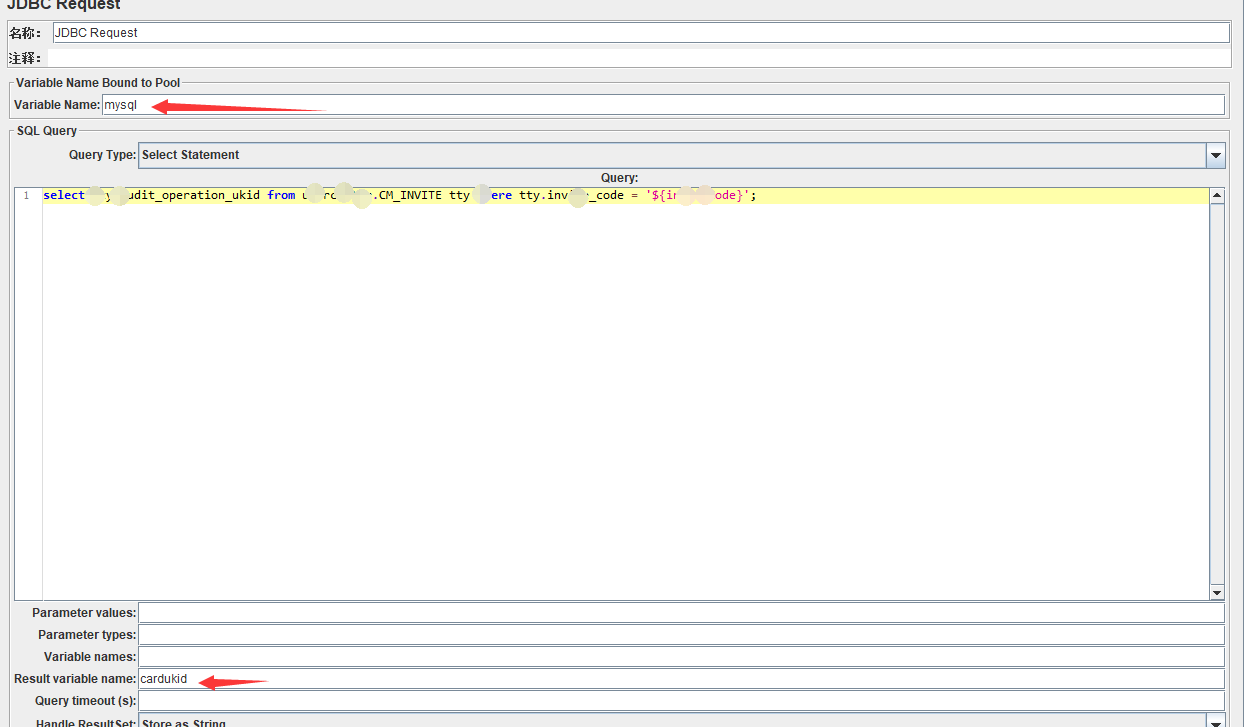
其中 mysql是要对应上面 JDBC Connection config的
而cardukid是这个请求结果的保存的变量,引用该变量 ${cardukid_0} 第一行的结果, ${cardukid_1}第二行的结果
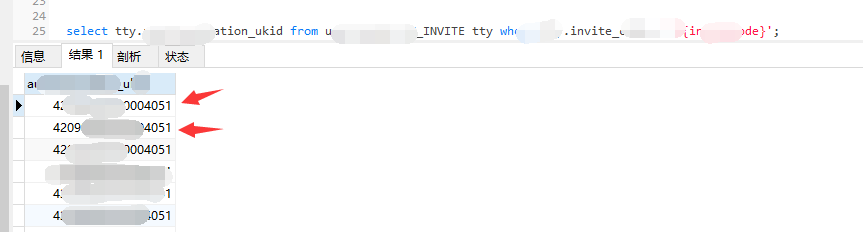
* 下载jmeter插件 json path
https://jmeter-plugins.org/
JSON/YAML Plugins (deprecated) 选择版本--或者下载 Plugins Manager
登入jmeter -选项 - Plugins Manager 选中 json path : Apply Changes and restart jmeter


